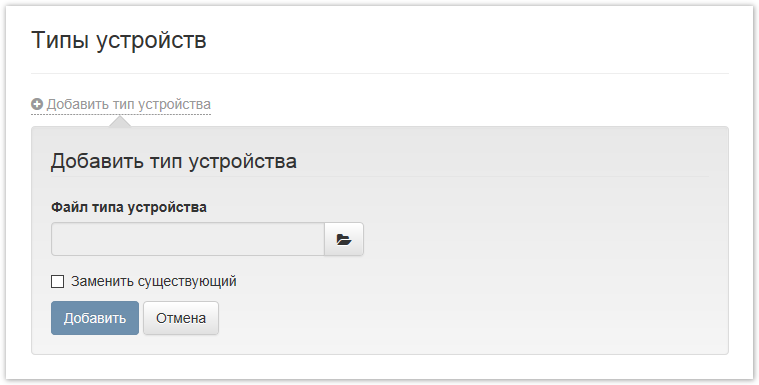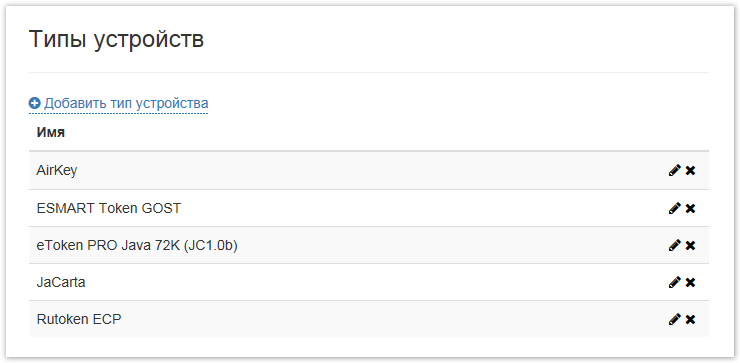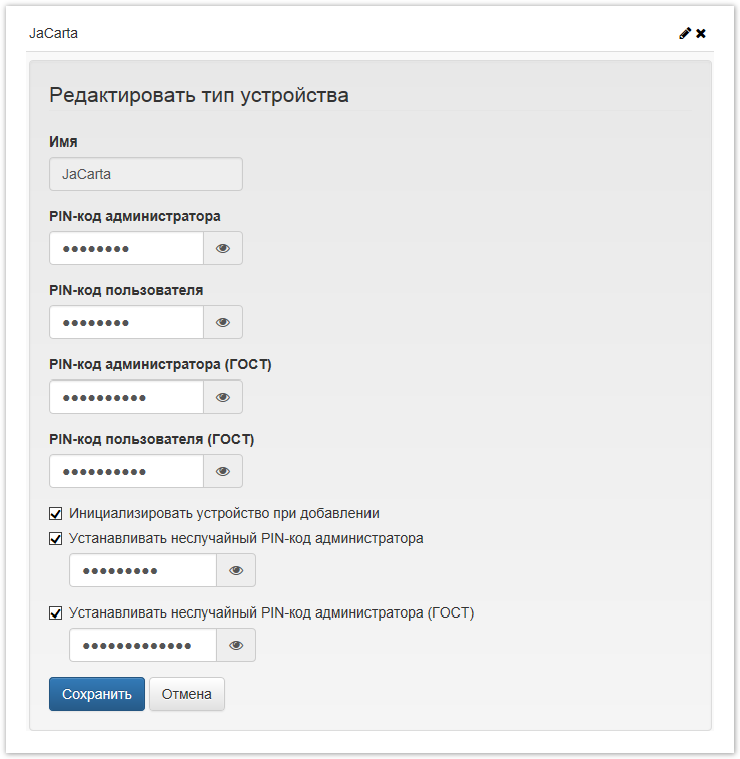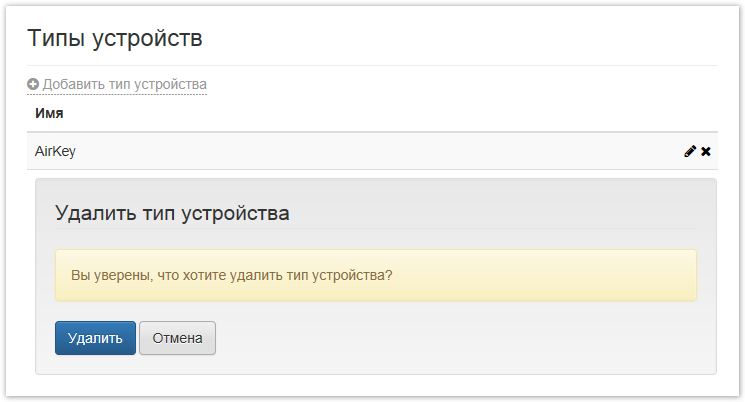Рутокен KeyBox поддерживает работу с токенами, смарт-картами и комбинированными устройствами. Количество поддерживаемых устройств аутентификации и типов постоянно увеличивается. Если в вашей организации появились устройства нового типа, или наоборот, устройства одного типа перестали использоваться, потребуется внести соответствующие изменения в настройки Рутокен KeyBox.
Добавление типов устройств
- Нажмите Добавить тип устройства.
- Укажите файл типа устройства.
- Если необходимо заменить имеющийся в системе файл типа устройства, отметьте опцию Заменить существующий.
- Нажмите Добавить.
Файлы для устройств различных типов поставляется вместе с дистрибутивом и располагаются в каталоге \Misc\CardTypes дистрибутива Рутокен KeyBox.
Типы устройств и файлов соответствующих их типам представлены в таблице:
| Производитель | Модель устройства | Файл типа устройства |
|---|---|---|
| Компания «Актив» | Рутокен S | RutokenS.xml |
| Рутокен Lite | RutokenLite.xml | |
| Рутокен Lite SC | RutokenLiteSC.xml | |
Рутокен ЭЦП PKI Рутокен ЭЦП 2.0 Рутокен ЭЦП 3.0 NFC | RutokenECP.xml | |
Рутокен ЭЦП PKI SC Рутокен ЭЦП 2.0 SC | RutokenECPSC.xml | |
Рутокен ЭЦП 3.0 NFC SC | RutokenECPNFCSC.xml | |
| Рутокен 2151 | Rutoken2151.xml | |
| Рутокен 2151 SC | Rutoken2151SC.xml | |
Компания Индид | AirKey | AirKey.xml |
Аладдин Р.Д. | JaCarta PKI JaCarta PKI/Flash JaCarta PKI/BIO JaCarta PKI/ГОСТ JaCarta PKI/ГОСТ/Flash JaCarta-2 PKI/ГОСТ JaCarta-2 PKI/ГОСТ/Flash JaCarta-2 SE | JaCarta.xml |
ACS | ACOS5-64 | Acos5-64.xml |
| Avest | Avest Key 256A | AvestKey-256-A.xml |
| Bit4id | ID-One Cosmo | Bit4Id.xml |
| CRYPTAS | TicTok V2 | TicTok_v2.xml |
| TicTok V3 | TicTok_v3.xml | |
| Cryptovision | ePasslet Suite v3.0, JCOP V3.0 | cv-ePassletSuite3.0-JCOP3.0.xml |
| Feitian | ePass2003 (A1+, A2) BioPass2003 | ePass2003.xml |
| HID | Crescendo C1150 Series | CrescendoC1150.xml |
| Crescendo C1300 Series | CrescendoC1300.xml | |
| Crescendo C2300 Series | CrescendoC2300.xml | |
| ISBC | ESMART Token 64K и ESMART Token SC 64K | EsmartToken64K.xml |
| ESMART Token ГОСТ | EsmartTokenGOST.xml | |
| ESMART Token SC ГОСТ | EsmartTokenGOST-D.xml | |
| Kaztoken | Kaztoken | Kaztoken.xml |
| Kaztoken SC | KaztokenSC.xml | |
| Microsoft | Реестр Локального компьютера | Registry.xml |
| Реестр Пользователя | ||
TPM Virtual Smart Card (Microsoft VSC) - виртуальная смарт-карта на базе Trusted Platform Module v.2.0 | Tpm.xml | |
| Windows Hello for Business (WHfB) | Whfb.xml | |
| RSA | RSA SecurID 800 | RSASecurID.xml |
| Thales Group | SafeNet eToken PRO 32k | eTokenPro32K.xml |
| SafeNet eToken PRO 64k | eTokenPro4.2B.xml | |
eToken PRO Java 72K OS755 SafeNet eToken 5105 SafeNet eToken 5110 IDCore30B eToken 1.7.7 | eTokenProJava72K.xml | |
IDPrime MD 830 IDPrime MD 840 IDPrime MD 3810 IDPrime MD 3811 | IDPrimeMD.xml | |
| Yubico | YubiKey 5 Series | YubiKey5.xml |
После добавления типа карты в системе отобразится его имя.
Редактирование типов устройств
Файл типа устройства по умолчанию содержит предустановленные значения PIN-кодов администратора и пользователя (в том числе и для ГОСТ-области). Эти значения могут быть изменены во время и после добавления типа устройства в Рутокен KeyBox. Для редактирования типа устройства выберите нужный тип в списке и нажмите , для просмотра PIN-кодов нажмите.
Наличие ГОСТ-области зависит от производителя и модели устройства.
При редактировании устройства доступны следующие опции:
- Инициализировать устройство при добавлении – Рутокен KeyBox позволяет выполнять инициализацию устройства в процессе добавления. При этом:
– Добавляемое устройство будет очищено.
– В качестве имени устройства будет задано значение Empty.
– PIN-код администратора будет изменен на случайный (известный только Рутокен KeyBox) или указанный в опции Установить неслучайный PIN-код администратора.
– Количество попыток ввода PIN-кода администратора до блокировки будет равно 3.
– PIN-код пользователя, его минимальная длина и количество попыток ввода до блокировки будут изменены на указанные в файле типа устройства.
Для устройств eToken поддерживается инициализация с любым состоянием и значением PIN-кода администратора.
- Устанавливать неслучайный PIN-код администратора – если опция выключена, то при добавлении устройства установится случайный и известный только Рутокен KeyBox PIN-код. Если опция включена, то при добавлении устройства будет установлен указанный PIN-код.
- Устанавливать неслучайный PIN-код администратора (ГОСТ) – если опция выключена, то при добавлении устройства установится случайный и известный только Рутокен KeyBox PIN-код ГОСТ-области. Если опция включена, то при добавлении устройства будет установлен указанный PIN-код для ГОСТ-области.
Для сохранения внесенных изменений нажмите Сохранить.
Удаление типов устройств
Для удаления типа устройства, выберите его в списке, нажмитеи подтвердите действие, нажав Удалить.
Удалить Тип устройства можно только в том случае, если в Рутокен KeyBox нет ни одного устройства этого типа.